
「iPhoneを買い替えたいけど機種変更が面倒……」
「iPhoneを機種変更するときのデータ移行方法を知りたい」
「自分でiPhoneの機種変更をする際にやるべきことって何?」
iPhoneを機種変更するときは、データ移行の他、各種アプリのデータ引き継ぎを個別に行う必要があります。本記事ではiPhoneを機種変更する際にやるべきことを解説しています。iPhoneの機種変更を検討している方はぜひ参考にしてみてください。

iPhoneの機種変更でやることリスト
iPhoneの機種変更をする際にやるべきことをリストにまとめました。
- データ移行
- SIMカードの入れ替え
- データ移行で移行できないアプリのデータ引き継ぎ
機種変更の際にはSIMカードを入れ替える必要があります。キャリアやプランを変えずにiPhoneの機種だけ変更する場合、基本的には旧機種に入っているSIMカードを新機種に入れ替えるだけで通話や通信が可能になります。ただし、旧機種と新機種で対応しているSIMカードのサイズが異なる場合は、サイズ変更が必要です。また、同じサイズのSIMカードであっても対応していない場合があるので、事前に確認しておきましょう。SIMカードを入れ替えるタイミングはデータ移行の前後どちらでも構いません。モバイルデータ通信をする前に入れ替えればよいでしょう。
iPhoneで利用しているデータの中には、クイックスタートなどのデータ移行作業では移行できないデータもあるため、個別に引き継ぎ設定を行う必要があります。この作業ではLINE、モバイルSuica、Apple Pay、ゲームアプリ、二段階認証アプリなどのデータ引き継ぎを行いましょう。

iPhoneの機種変更をするときのデータ移行方法
iPhoneのデータ移行方法には、以下のようにさまざまな方法があります。
- クイックスタート
- iCloud
- iTunes
- キャリアアプリ
クイックスタートでデータ移行
iPhoneのデータ移行方法の中で最も手軽でポピュラーなのが「クイックスタート」機能を利用したデータ移行です。
クイックスタートは、iPhoneのみ用意すればデータ移行ができる機能です。データ移行の際にパソコンなどを用意する必要はありません。また、事前にバックアップを取っていなくてもデータ移行できるのもメリットです。ただし、移行するデータ容量が多い場合は、移行に時間がかかることがあります。
クイックスタートを利用するには旧機種と新機種のiPhoneのiOSが12.4以降である必要があります。また、旧機種のiPhoneのデータ容量が新機種のiPhoneのストレージ容量内に収まるか事前に確認しておきましょう。
クイックスタートでのデータ移行手順は以下の通りです。
1.移行先のiPhoneの電源を入れると「こんにちは」と表示されるので画面を上にスワイプします
2.言語一覧から「日本語」を選択します
3.「国または地域を選択」で「日本」を選びます
4.「クイックスタート」の画面が表示されます
5.移行元のiPhoneに「新しいiPhoneを設定」という画面が表示されるので「続ける」をタップします
6.移行元のiPhoneのカメラが起動しますので、移行先のiPhoneに表示された画像を読み取ります
7.移行元のiPhoneに「新しいiPhoneの設定を完了」と表示されるので、移行先のiPhoneを近くに置いて待機します(移行先のiPhoneでアクティベートが開始されます)
8.「Wi-Fiネットワークを選択」で利用できるアクセスポイントを選択します
9.「Face ID」の設定画面が表示されるので「あとでセットアップ」を選択します
10.「パスコードを生成」画面が表示されるのでパスコードを設定します
11.「”〇〇(移行元のiPhoneの名称)”からデータを転送」と表示されるので「続ける」をタップします
12.Apple IDのパスワードを入力し「サインイン」をタップします
13.「利用規約」を確認し同意するをタップします
14.「新しいiPhoneに設定を移行」画面が表示されるので「続ける」をタップします
15.「Siri」の設定画面が表示されるので「あとで“設定”でセットアップ」をタップします
16.「お使いのほかのデバイスには、別の Apple ID を使用して購入したものが含まれます。」と表示された場合はApple IDのパスワードを入力し「次へ」をタップします
17.移行先・移行元のiPhoneにデータを転送中である旨が表示されます
18.移行元のiPhoneに「転送が完了しました」と表示されたら「続ける」をタップします
19.移行先のiPhoneが自動で再起動し、ロック画面に切り替わればデータ移行完了です
上記手順でクイックスタートを利用したデータ移行が完了します。新機種のiPhoneにデータが移行されているか確認しましょう。
(参考:https://mobile-hoken.com/blog/978 )
その他のコンテンツについては、次の記事を参照してください
【iPhoneの機種変更でやることリスト】データ移行方法や引き継ぎが必要なアプリの設定を解説-【第二編】


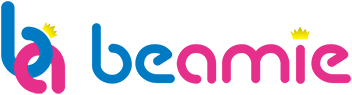
 Login
Login
 0 いいね
0 いいね クリップする
クリップする マイアミ―になる
マイアミ―になる







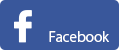
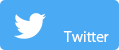
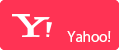
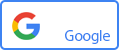
コメント
いいね・コメント投稿・クリップはログインが必要です。
ログインする
不適切なコメントを通報する